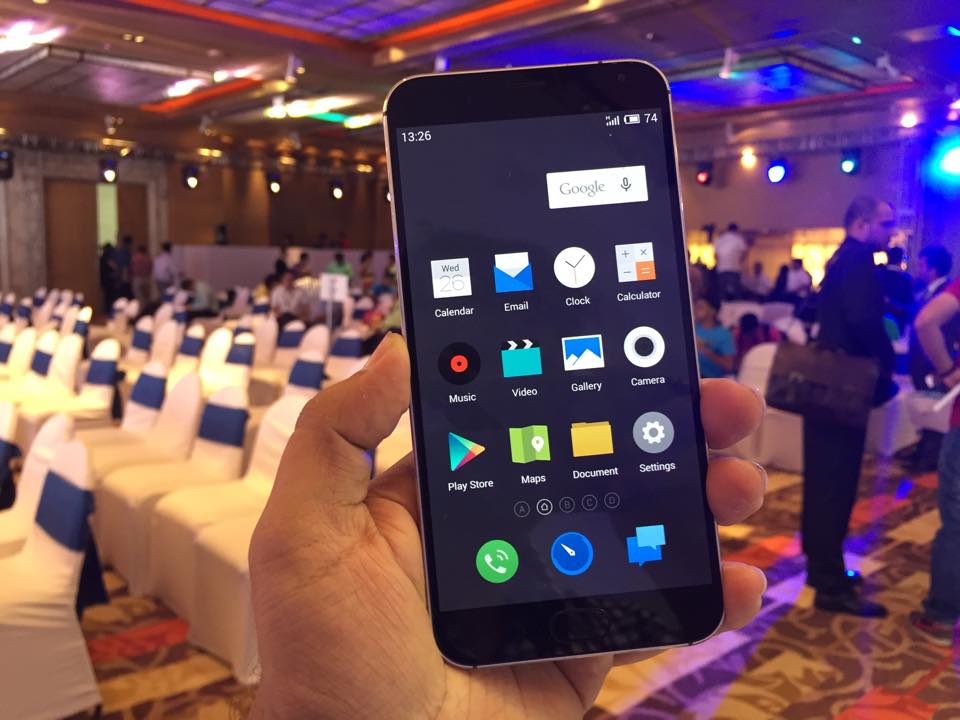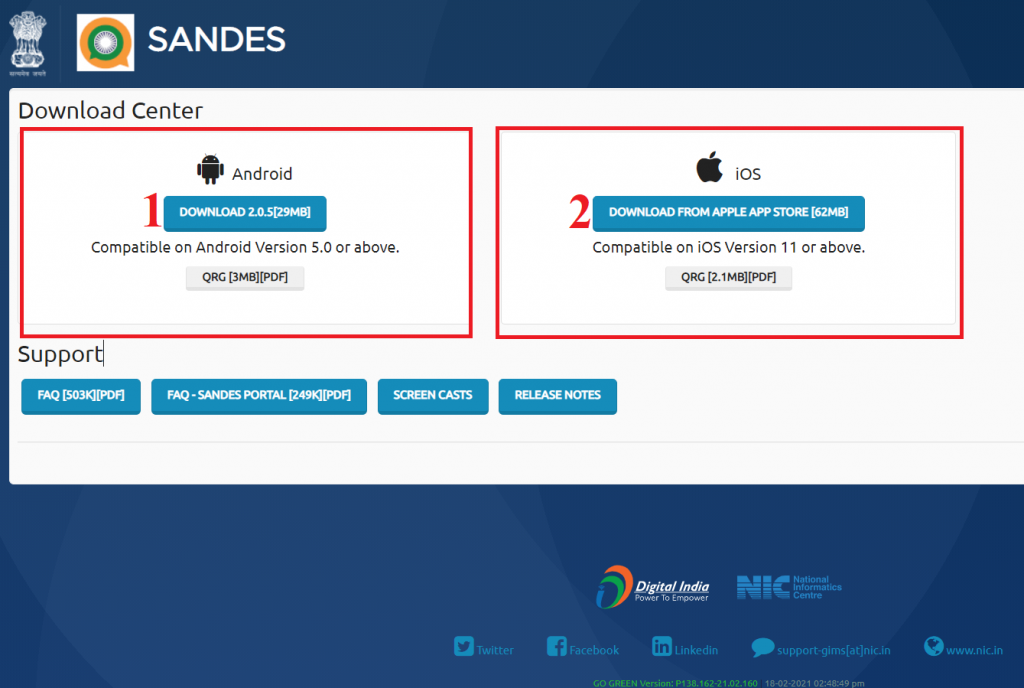זה לא משנה אם יש לך מחשב נייד חדש או ישן; את כל התקנים מתחממים בסופו של דבר. בין אם אתה עורך וידאו, משחק או אבק ולכלוך שסותמים את החלק הפנימי שלך, המחשב הנייד שלך ינסה כמיטב יכולתו להתקרר לפני שהוא דופק את עצמו. עם זאת, חקרנו והדגמנו מספר דרכים יעילות שיעזרו לך למנוע את התחממות יתר של המחשב הנייד בזמן השימוש בו בהסבר זה. יתר על כן, אתה יכול ללמוד לבדוק את שלך תקינות הסוללה של המחשב הנייד אם אתה מקבל פחות זמן הפעלת מסך.
 כיצד למנוע התחממות יתר של המחשב הנייד שלך
כיצד למנוע התחממות יתר של המחשב הנייד שלך
תוכן העניינים
יכולות להיות סיבות רבות לחימום המחשב הנייד שלך, אך אין דרך בטוחה אחת לתקן זאת. עם זאת, בילינו שעות בבדיקות והבאת פתרונות אופטימליים לבעיית החימום של המחשב הנייד שלך. בואו נסתכל על כל אחד מהם:
עבור למצב סוללה/חיסכון בחשמל כדי להפסיק את חימום המחשב הנייד
השיטה המיידית להפסיק את חימום המחשב הנייד היא לאפשר את מצב חיסכון בחשמל/חיסכון בסוללה במכשיר שלך. פעולה זו תגביל יישומים ושירותים, צריכת סוללה מוגזמת ובסופו של דבר תפחית את טמפרטורת המכשיר. כך תוכל להפעיל את אותו הדבר במחשב נייד של Windows:
1. הקש על חלונות מקש וחפש את חיסכון בסוללה הגדרה כדי להגדיר אותו.
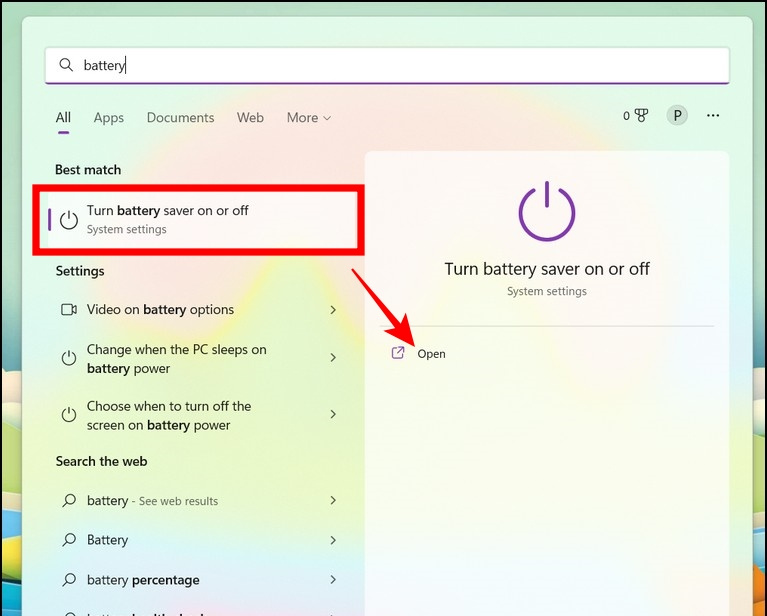
לחלופין, תוכל להפעיל את חיסכון הסוללה מסמל הסוללה בשורת המשימות.
הפחת את עומס הביצועים של המערכת
כאשר אתה מפעיל משימות עתירות ביצועים במחשב הנייד שלך, כגון עריכת וידאו, משחקים וכו', הוא שואב יותר כוח מהמערכת שלך וכתוצאה מכך לעלייה פתאומית בטמפרטורה. לעומת זאת, אם המחשב הנייד שלך ישן, אתה יכול לחוות תנאי חימום דומים בזמן הפעלת יישומים בסיסיים. כדי להיפטר מהבעיה הזו, אתה יכול לכוונן את המערכת שלך כדי להפחית את עומס הביצועים שלה באופן הבא:
צמצם את אפקטי המערכת החזותית
האחרון מערכת ההפעלה Windows 11 מונעת בכבדות על ידי אנימציות חזותיות מה שהופך את החוויה שלו ליותר מושכת את העין. עם זאת, אם המחשב הנייד שלך אינו מתאים להתמודד עם דרישה גרפית זו, זה עלול לגרום להתחממות יתר. למרבה המזל, אתה יכול להשבית את ההנפשות החזותיות האלה דרך הגדרות Windows. כך:
1. הקש על מקש Windows וחפש הגדרות מערכת מתקדמות ולפתוח אותו.
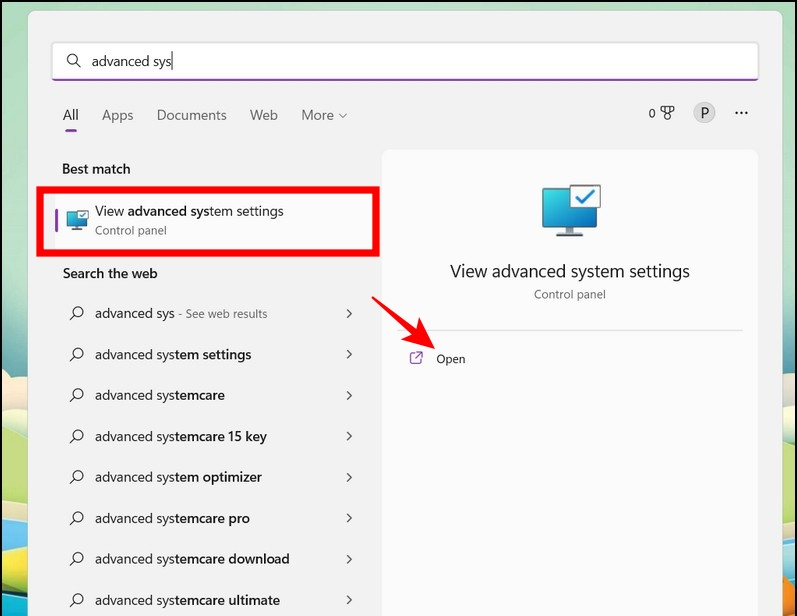
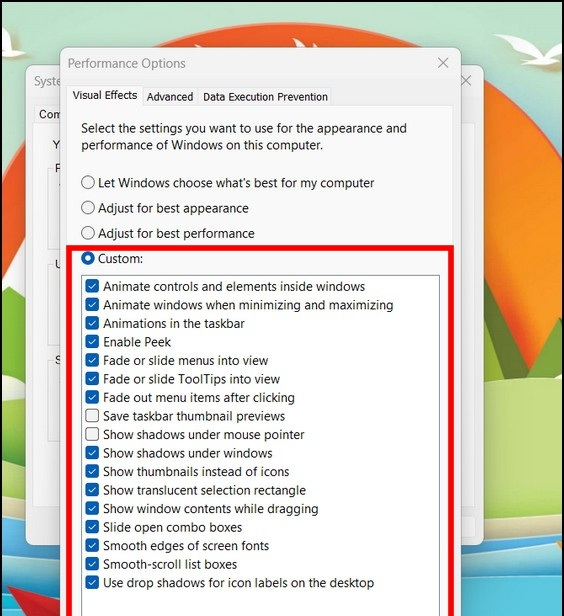
1. פתח את ה מנהל משימות האפליקציה על ידי לחיצה על Ctrl+Shift+Esc מפתחות בו זמנית.
שתיים. לאחר מכן, לחץ על אפליקציות אתחול סמל וסקור את רשימת האפליקציות שמתחילות באתחול.
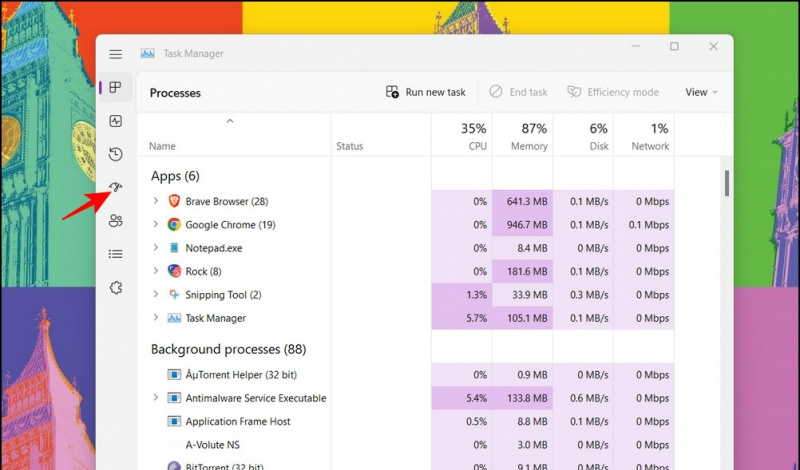
נקה את פתחי האוורור כדי למנוע חימום של מחשב נייד
סיבה נפוצה מאחורי חימום מחשב נייד היא פתחי אוורור חנוקים , הגבלת זרימת האוויר דרך המכונה והעלאת טמפרטורת המערכת הכוללת. אם אין השגחה, המערכת שלך עשויה לתת אזהרת טמפרטורה גבוהה, ולהיכבות אוטומטית. כדי לפתור את הבעיה, עליך לבצע את התיקונים הקלים הבאים:
 אֲמָזוֹנָה.
אֲמָזוֹנָה.
עבור לכרטיס גרפי משולב
מחשבים ניידים למשחקים מתקדמים מגיעים לרוב עם כרטיס גרפי ייעודי מלבד זה המשולב כדי להתמודד עם כל המשימות הדורשות ביצועים ביעילות. כרטיס גרפי ביצועים זה דורש יותר כוח ומשאבים חישוביים, מה שגורם ליותר חום במערכת. כדי למזער את מצב החימום הזה, אתה יכול לעבור לכרטיס הגרפי המשולב כאשר לא מבצעים משימות מערכת כבדות כמו עריכת וידאו או משחקים. כך תוכל לעשות זאת:
1. פתח את המותקן תוכנת כרטיס מסך במחשב הנייד שלך, כגון לוח הבקרה של NVIDIA.

1. פתח את תוכנת היצרן הייעודית במחשב הנייד שלך (כגון Lenovo Vantage) ואתר את אפשרות השליטה תרמיות .
איך משנים את צלילי ההתראה באנדרואיד
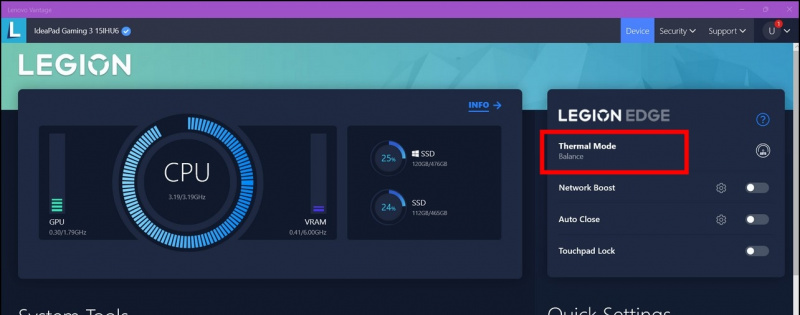
שתיים. לאחר מכן, בחר את המצב הרצוי כדי לשלוט במהירות המאוורר של המחשב הנייד.
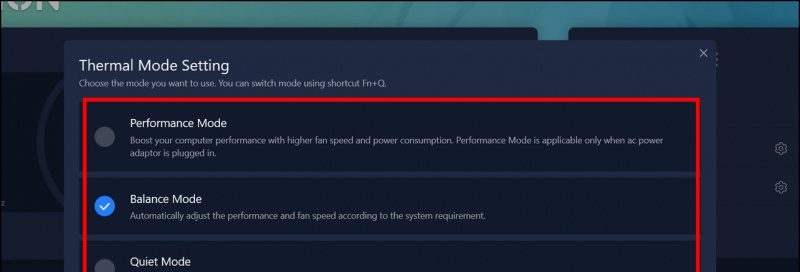 אפליקציית SpeedFan במחשב הנייד והפעל אותה.
אפליקציית SpeedFan במחשב הנייד והפעל אותה.
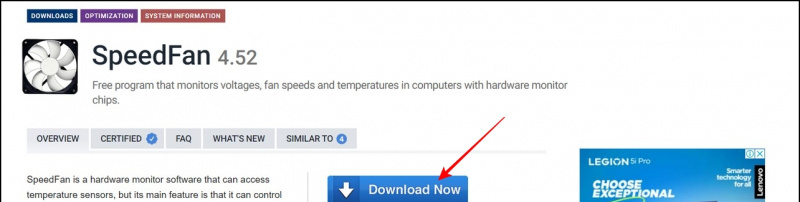
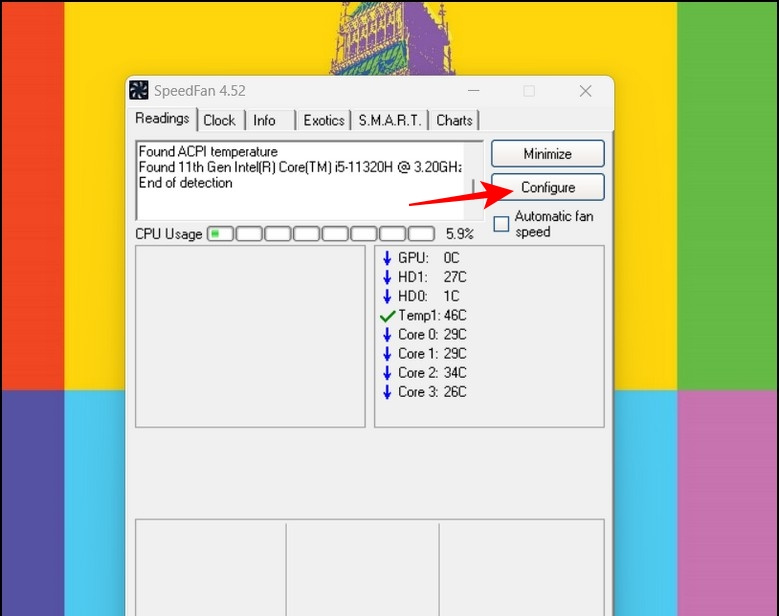 אפליקציית Argus Monitor לצפייה ולהגברת מהירות המאוורר של המחשב הנייד שלך.
אפליקציית Argus Monitor לצפייה ולהגברת מהירות המאוורר של המחשב הנייד שלך.
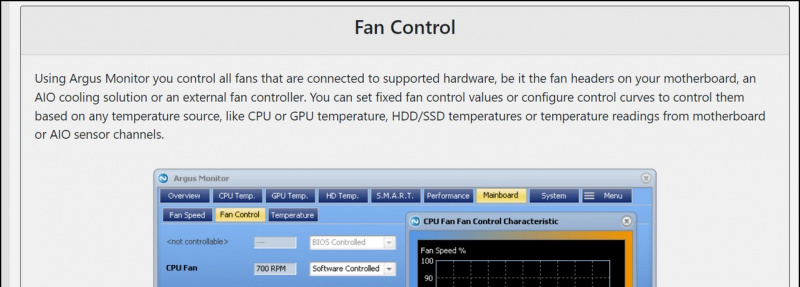
הימנע משימוש במחשב נייד בזמן טעינה
כאשר אתה משתמש במחשב הנייד שלך בזמן טעינה, הוא פועל במלוא הפוטנציאל שלו ללא כל מצב חיסכון בסוללה/חיסכון בחשמל . זה, מלווה בקצב טעינה/פריקה מתמשך של סוללת המחשב הנייד שלך, מוביל לעלייה משמעותית בטמפרטורה. כדי להימנע מלהגיע לטמפרטורות גבוהות כל כך, אתה יכול להימנע משימוש במחשב הנייד שלך בזמן הטעינה או לשמור אותו על משטח קירור כדי להפחית טמפרטורות גבוהות.
הפסק את חימום המחשב הנייד על ידי משחק בהגדרות נמוכות
משחקים, כידוע, דורשים משאבי מערכת רבים. כשאתה מפעיל משחק, זה מאוד נורמלי שהמחשב הנייד שלך יתחמם מכיוון שהמעבד והכרטיס הגרפי עובדים באופן קוהרנטי כדי להתמודד עם עומס הביצועים המבוקש. עם זאת, אם המערכת שלך מתחממת מדי בזמן המשחק, אתה יכול להפחית את ההגדרות הגרפיות שלו אוֹ להוריד את רזולוציית המסך שלו כדי להפחית את העומס, להפחית את טמפרטורת המערכת. כך תוכל לצמצם את זה:
1. פתח את הגדרות המשחק הנוכחיות שלך כדי לזהות את אפשרות הגרפיקה.
שתיים. לאחר מכן, הורד פרמטרים גרפיים שונים והתאם את הרזולוציה כדי למזער את עומס הביצועים.
השתמש במטענים מוסמכים כדי לשפר את המחשב הנייד שלך
סיבה אפשרית נוספת מאחורי חימום מחשב נייד היא השימוש במטענים לא מאושרים או לא תואמים למחשבים ניידים. מטענים כאלה לא רק יחממו יתר על המידה את המחשב הנייד אלא גם יכולים לגרום נזק ללוח האם שלך בטווח הארוך. לכן, הקפד להשתמש במטענים מוסמכים כדי למיץ את המחשב הנייד שלך.
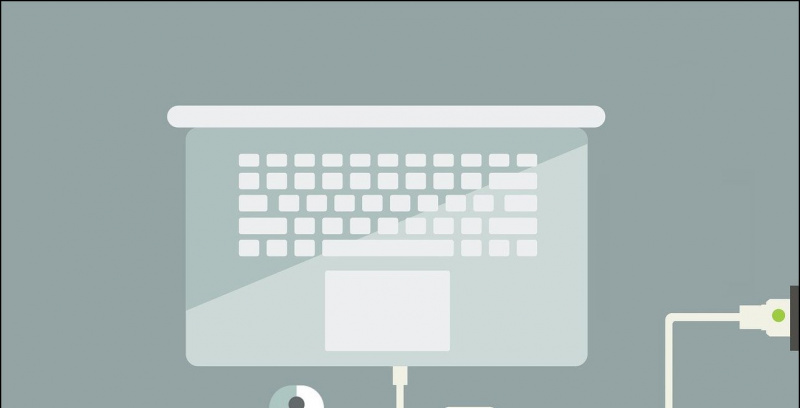
שתיים. לאחר מכן, לחץ על פותרי בעיות אחרים .
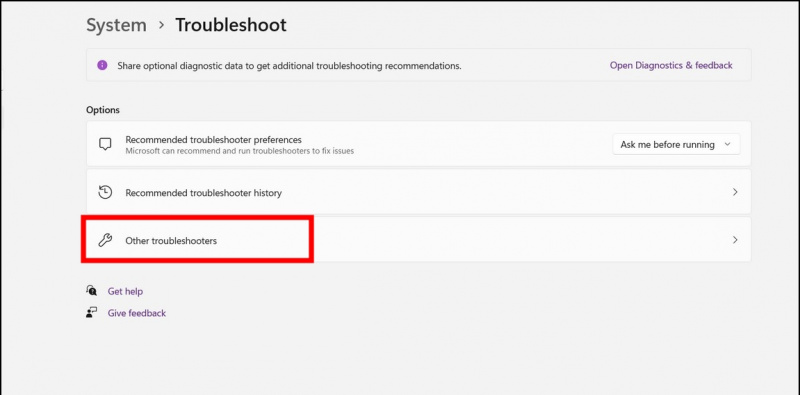
שאלות נפוצות
ש: איך להפסיק להתחמם יתר על המידה של המחשב הנייד שלך בזמן משחק?
א: אם המחשב הנייד שלך מתחמם יתר על המידה בזמן המשחק, אתה יכול להנמיך את ההגדרות הגרפיות שלו או לחבר משטח קירור כדי לאפשר ליותר אוויר לזרום דרך המחשב הנייד שלך, ובסופו של דבר להפחית את הטמפרטורה שלו.
ש: כיצד להפחית חום במחשב נייד ב-Windows 10/11?
א: בדוק את השיטות השונות המפורטות בהסבר זה כדי להפחית את החום במחשב נייד Windows 10/11.
ש: האם אתה יכול לתקן מחשב נייד שהתחמם יתר על המידה מבלי לפרק אותו?
א: כן, אתה יכול לעבור למצב חיסכון בסוללה או לעדכן את ה-BIOS של המערכת כדי לנהל טמפרטורה במחשבים ניידים מתחממים יתר על המידה מבלי לפתוח אותו בנפרד.
ש: מהם התסמינים הנפוצים של התחממות יתר של מחשב נייד?
כיצד להסיר את תמונת הפרופיל שלך ב-gmail
א: ברגע שהמחשב הנייד שלך מתחיל להתחמם יתר על המידה, מאווררי הקירור שלו מתחילים לייצר יותר רעש בגלל מהירות המאוורר המוגברת, הטמפרטורה הכוללת של גוף המערכת (פלסטי או מתכתי) עולה, ואתה עלול להיתקל בפיגור וגמגומים תכופים בזמן השימוש במחשב הנייד שלך.
ש: המחשב הנייד שלי מתחמם יתר על המידה בזמן הטעינה. איך אני מתקן את זה?
א: אם המחשב הנייד שלך מתחמם יתר על המידה, עדיף לא להשתמש בו בזמן הטעינה כדי להפחית את עומס המערכת הכולל. כמו כן, השתמש במטען המאושר כדי למלא את המחשב הנייד שלך.
סיכום: מנע חימום של מחשב נייד כמו מקצוען!
אז אלו הן כל הטכניקות שבהן אתה יכול להשתמש כדי לקרר את המחשב הנייד המחומם יתר על המידה תוך זמן קצר. אם אתה מוצא את המדריך הזה מועיל, שתף אותו עם חבריך שאולי נאבקים בבעיות חימום המחשב הנייד שלהם. הישאר מנוי ל- GadgetsToUse, ועיין בקישורים הבאים לקריאה פרודוקטיבית יותר.
אתה עשוי להתעניין בדברים הבאים:
- 5 דרכים לראות את פרטי דגם לוח האם במחשב או במחשב נייד של Windows
- 5 דרכים לתקן ווליום נמוך שמגיע מהרמקולים למחשב נייד
- 3 דרכים לבדוק את קצב רענון התצוגה האמיתי של המחשב הנייד שלך
אתה יכול גם לעקוב אחרינו לחדשות טכנולוגיות מיידיות ב- חדשות גוגל או לטיפים וטריקים, ביקורות על סמארטפונים וגאדג'טים, הצטרפו beepry.it
ל-Gadgetstouse.com יש שותפויות שותפים וממומנות. אנו עשויים להרוויח עמלות על רכישות שנעשו באמצעות הקישורים שלנו. עם זאת, זה לא משפיע על ההמלצות שאנו מציעים.